業務効率化|サービス案内資料

更新日:2024.05.27

目次
事務作業はビジネスを支える重要な業務です。
しかし毎日誰もが行うからこそムダやムラが発生しやすく、効率よく進めないと「なかなか仕事が進まない」「本来のコア業務に集中して取り組めない」という悩みのタネになってしまいます。
後半では部署や会社全体で取り組む際のポイントも解説しています。
事務作業の業務改善に悩んでいるご担当者様は、ぜひ取り組みの参考にしてください。
事務作業の業務効率化には「勤務時間短縮や労力削減」「社員のモチベーション向上」「社内全体の生産性向上」など、どれもビジネスの成長に欠かせないメリットがあります。
ルーティンの多い事務作業は、作業内容や方法の見直しをするだけでも大幅な効率化が見込めるため、自動化ツールなども活用しながら適切な手法で取り組むことが重要です。
ただし、単純に事務作業のスピードアップだけを要求してしまうと社員にストレスがかかり、ケアレスミスを誘発しがちなので注意しましょう。
事務作業の効率化を成功させるためには、3つのポイントがあります。
第一に重要なのは、業務の全体像を把握して類似業務をまとめたり、業務の調整や整理をすることです。
次に、事務作業を定型化し、社員が業務遂行の際に悩む時間を極力減らすようにしましょう。
最後に、苦手な分野の事務作業を社員1人で抱えないですむよう、周囲と協力して進めることができるような仕組みづくりが重要です。
事務作業の効率化では、個人でできる基本的なところから適切に取り組むことが求められます。
ここでは効率化に必須の項目をご紹介しますので、小さなことからきちんと実践できているか確認してみましょう。
個々の社員が使用するPCの設定のアイデアをご紹介します。
デスクトップやフォルダに大量のデータがあり、どこに何があるのか探すだけでタイムロスの原因になります。不要なデータは削除したり整理整頓したりすることで、どこに何があるか把握できるようにしましょう。
定形の挨拶や自社商品名、サービス名、部下や上司の名前など、週に何度も使用する単語は辞書登録しておきましょう。時短になりますし、単語の綴りや大文字/小文字、漢字のミスを防ぐことにもつながります。
ここでは、Windows11における単語登録の方法の例として、「いつも」と打ち込むと「いつも大変お世話になっております。」が表示されるように辞書登録をしてみます。
(1)単語登録画面を呼び出す
タスクバーの右側にある【あ】(【A】と表示されている場合もあります)を右クリックし、表示されるメニューの中から【単語の追加】を選択します。
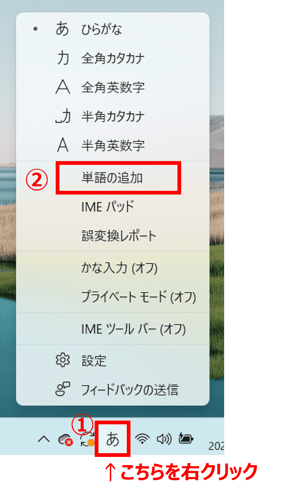 (2)必要事項を入力
(2)必要事項を入力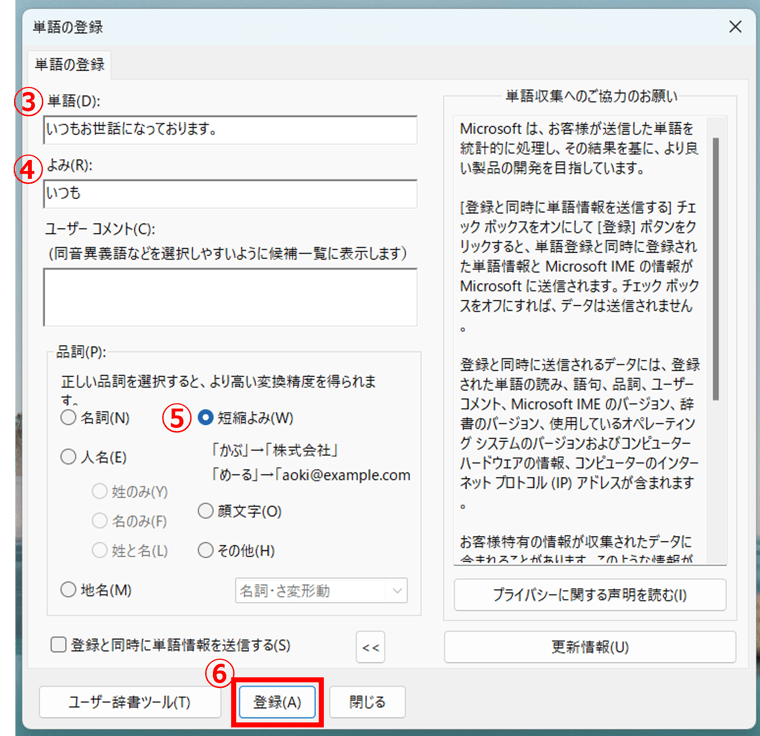
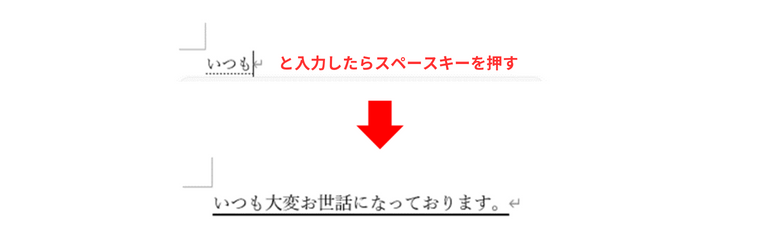
使用頻度の高いアプリやフォルダ、ファイルなどはショートカットを作成しておきましょう。
スタートメニューでアプリを選択し、右クリックから「タスクバーにピン留め」を選択するだけで簡単に登録できます。
平均するとビジネスマンの多くは1日に2時間以上メール処理に時間を費やしています。
メール作業を効率化することで、他の業務が滞るリスクを回避しましょう。
受信したメールはフィルターを作成し、受信時に自動でフォルダ分けされるように設定しましょう。
案件ごとや送信者ごとに必要に応じてフォルダ作成をすることで、その後の処理を効率化できます。
フォルダ分け後のメールは、「未対応」「確認後返信」「返信済」などのフラグを付けて作業を可視化しておきましょう。
毎回メールが来るたびに処理していると時間がとられるため、メール確認の時間を決めてフラグ付けだけ先に行い、メールの返信作業はまとめて済ませることも時間短縮に有効な方法です。
署名や挨拶文のほか、よく使う文章はテンプレート化しておくと便利です。
辞書登録と併用することで文章を打つ手間を極力減らすことができ、大幅な時短になります。
業務効率化ツールは、事務作業の内容に応じて積極的に取り入れてゆきましょう。
PCやよく使うアプリは、ショートカットキーを活用することで作業スピードを飛躍的に向上させることができます。
さまざまなショートカットキーがあります。詳しくはこちらの記事をご参照ください。
高速仕事術!ワンランク上のショートカットキー活用で目指せ脱マウス
文章の説明では伝わりづらい情報も、スクリーンショットを使用すれば効率よく共有できます。例えばWindowsではショートカットキー「Windows+PrtSc」か「Windows+Shift+S」を活用しましょう。
Excel(エクセル)の関数など、普段から使用するアプリの機能を改めて習得することも、業務効率化につながります。
スケジュール管理システムやカレンダーなどに、タスクやToDoをわかりやすく書き込んでおきましょう。
業務全体やメンバーのスケジュールを可視化することで優先順位がつかみやすくなるだけでなく、互いの作業量を把握することで助け合うこともできるようになります。
ここまでは個人でできる事務作業の効率化をご紹介してきましたが、本格的な業務改善を行うとなると、部署や会社全体での取り組みが欠かせません。
ここでは、社内全体で事務作業の業務効率化を進めるポイントを5つご紹介します。
わかりやすいマニュアルやフローチャートを事前に作成し、事務作業を誰でもひとりで進められる仕組みを整えましょう。
また、社内FAQやデータベースを充実させることで、電話対応の負担を軽減することも業務効率化に効果的です。
レポートやマニュアルなどの資料はフォーマット作成し、規格を統一しましょう。
フォーマットを活用することで資料のクオリティを均一化したり、フォントや書式を統一したりすることで差し替えや修正の際に悩む手間を省くことができます。
フォーマット作成に関するこちらの記事もご覧ください。
データ入力のルール!Excel(エクセル)の入力方法を守るだけでデータの価値が変わる
データ整理などの単純作業や、たびたび発生する事務作業は自動化も検討しましょう。
Excel VBAやRPAなどの自動化ツールを導入すれば、今まで手作業で行っていた繰り返し作業をワンクリックで完了でき、飛躍的な時短につながります。
VBAやRPAに関しては、こちらの記事もご覧ください。
Excel(エクセル)やVBAでルーティン作業を自動化!集計からレポート作成を効率化する方法を解説
電子署名・電子承認ツール、WEB会議システム、タスク・スケジュール管理ツールなど、社内で業務効率化に役立つITツールは積極的に導入しましょう。社内や部署内で同じツールを使用することで情報を一元化し、確認や連携の手間を省くことができます。
ただし、社内にはITリテラシー格差があることも多いため、全社員が使いやすいツールを選定することが重要です。
ITリテラシーに関してこちらの記事もご覧ください。
ITリテラシーとは?DX推進と情報セキュリティに重要な理由を解説
事務作業は単純なものが多い分、得手不得手がはっきりとしがちです。そのため担当者の向き不向き・特性を踏まえて、本当に現在の担当業務が適切かどうかは定期的に確認しましょう。
必要に応じて配置転換や担当業務の変更を行うことで、社内全体の業務効率化を図ることができます。
本記事でお伝えしたように、事務作業の効率化で取るべき対策はたくさんあります。
事務作業の効率化は個人の努力も必要ですが、抜本的に業務効率を改善しようとする場合は、会社全体で取り組まなければなりません。
そのように理解はしていても、解決すべき課題が多すぎたり、日々の業務に忙殺されてしまい、労力のかかる業務改善になかなか取り組めない企業も多いのではないでしょうか。
もし、事務作業の効率化や業務改善に課題を感じている場合は、ぜひ一度EXCEL女子にご相談ください。
業務効率化のエキスパートであるEXCEL女子が、貴社の課題にあった効率化プランをご提案させていただきます。まずは日々の事務作業を効率化し、ビジネスを加速させてゆきましょう。
無料でサービス案内やノウハウ資料をダウンロードいただけます。
